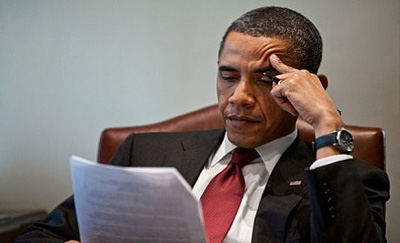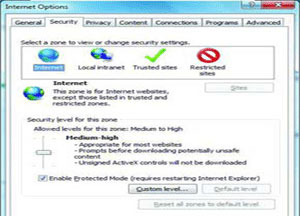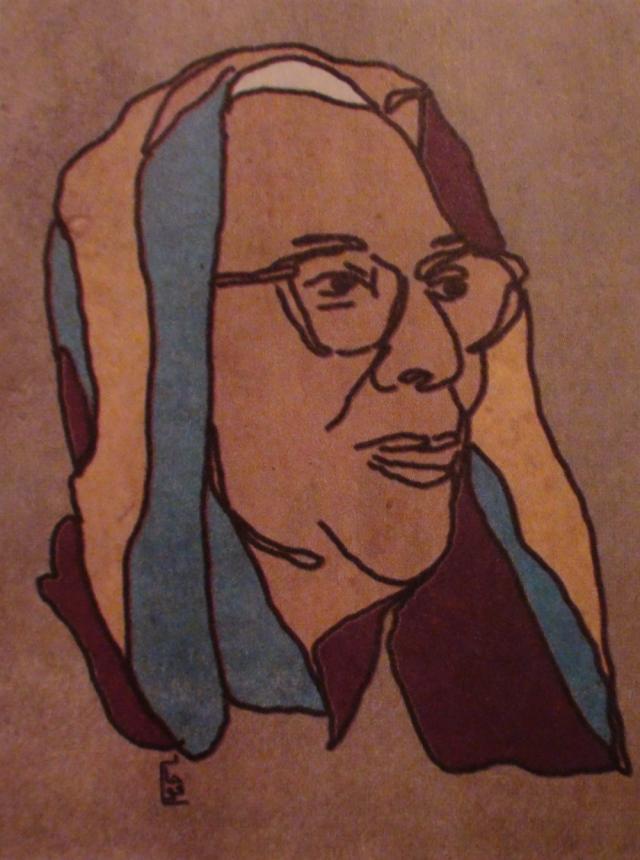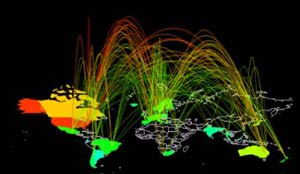جمعه, ۱۰ اسفند, ۱۴۰۳ / 28 February, 2025
چند نكته از یاهو مسنجر
انتخاب Background
در برنامه یاهو مسنجر این امكان تعبیه شده است كه شما ظاهر آن را به دلخواه خود تغییر دهید. این تغییرات می تواند شامل شكل دكمه ها، ظاهر پنجره و نقش زمینه آن نیز بشود. جهت انتخاب یك تصویر به عنوان Background برای یاهو مسنجر (جایی كه اسامی دوستانتان قرار گرفته است)، ابتدا تصویر مورد نظر را انتخاب كرده و قالب آن را به BMP تغییر دهید (بدین منظور می توانید از برنامه های گرافیكی استفاده كنید). فایل مورد نظر را در جایی كه یاهو مسنجر را نصب كرده اید و در شاخه Custom از شاخه Skin كپی كنید (به عنوان مثال: C:Program filesYahoo|MessengerSkinsCustoms). در صورتی كه پیغامی مبنی بر بازنویسی این فایل بر روی صفحه نمایش ظاهر شد به انتخاب دكمه Yes به آن پاسخ مثبت دهید. سپس به اینترنت متصل شده و پس از اجرای برنامه یاهو مسنجر از منوی Login بر روی گزینه Privacy Settings كلیك كنید. در پنجره ای كه ظاهر خواهد شد از ناحیه سمت چپ بر روی Prefrence كلیك كرده و از ناحیه سمت راست از كادر مقابل Current Theme گزینه Custom را انتخاب كند. با كلیك بر روی دكمه OK تصویر انتخاب شده به عنوان زمینه برنامه یاهو مسنجر منظور خواهد شد. دقت كنید در صورتی كه یك تصویر تیره را به عنوان زمینه انتخاب كنید برای دیدن اسامی دوستانتان با مشكل مواجه خواهید شد.
استفاده از چند آیدی به طور همزمان
در برنامه یاهو مسنجر امكان ساختن ۶ آیدی به طور مجازی تعبیه شده است. بدین معنی كه شما می توانید حداكثر تعداد ۶ آیدی به طور مجازی ساخته و به طور همزمان یا انفرادی از آنها استفاده كنید. البته همواره یكی از آیدی ها به عنوان آیدی پیش فرض منظور خواهد شد. لازم به ذكر است كه ای میل اختصاص یافته به شما بر روی همان آیدی اصلی قرار دارد. برای اضافه نمودن آیدی مجازی به طریق زیر عمل كنید.
پس از اتصال به اینترنت برنامه یاهو مسنجر را اجرا كرده و از منوی Login گزینه My profiles را انتخاب كنید. در پنجره ای كه ظاهر خواهد شد بر روی دكمه Create/Edit my profiles كلیك كنید. در صفحه بعد بر روی دكمه Create New Public Profile كلیك نمایید. در صفحه بعد و در كادر متنی زیر قسمت یك آیدی مورد نظر خود را وارد كنید. لازم به ذكر است كه استفاده از فاصله در آیدی انتخاب شده غیرمجاز بوده و كاراكتر اول آیدی انتخاب شده نمی تواند عدد باشد. در صورت تمایل اطلاعات درخواست شده در قسمت دو را نیز تكمیل كنید (تكمیل این قسمت اختیاری است). پس از تكمیل موارد ذكر شده بر روی دكمه Create Profile واقع در انتهای صفحه كلیك كنید. در صورت موفقیت و عدم تكراری بودن آیدی انتخاب شده، آیدی جدید نیز در جدولی در زیر آیدی قبلی به نمایش در خواهد آمد. با این تفاوت كه در مقابل آیدی اصلی عبارت Default درج شده است كه شما می توانید یكی دیگر از آیدی های ساخته شده را نیز به صورت Default درآورید. در صورت تمایل امكان تكرار مراحل فوق برای ساخت آیدی های دیگر وجود خواهد داشت. در پایان با كلیك بر روی دكمه Finished Editing كار را به پایان برسانید. از این پس می توانید از تمامی آیدی های ساخته شده برای مكالمه با دوستانتان استفاده كنید. امكان استفاده از دو یا چند آیدی به طور همزمان برای مكالمه با یك نفر نیز وجود خواهد داشت.
فعال نمودن Firewall
یكی از راه هایی كه معمولاً تجاوزگران كامپیوتر شما را از طریق آن مورد حمله قرار می دهند یاهو مسنجر است. شما می توانید با فعال كردن Firewall در یاهو مسنجر ریسك مورد حمله قرار گرفتن را محدودتر نمایید. بدین منظور پس از اتصال به اینترنت و اجرای برنامه یاهو مسنجر از منوی Login بر روی گزینه Preference كلیك نمایید. در پنجره ای كه ظاهر خواهد شد از ناحیه سمت چپ آن بر روی Connection كلیك نموده و از ناحیه سمت راست گزینه Firewall with no proxies را انتخاب كنید. با كلیك بر روی دكمه OK و اتصال مجدد، كامپیوتر شما در پشت دیواری از آتش از شر نفوذگران در امان خواهد بود.
ایران مسعود پزشکیان دولت چهاردهم پزشکیان مجلس شورای اسلامی محمدرضا عارف دولت مجلس کابینه دولت چهاردهم اسماعیل هنیه کابینه پزشکیان محمدجواد ظریف
پیاده روی اربعین تهران عراق پلیس تصادف هواشناسی شهرداری تهران سرقت بازنشستگان قتل آموزش و پرورش دستگیری
ایران خودرو خودرو وام قیمت طلا قیمت دلار قیمت خودرو بانک مرکزی برق بازار خودرو بورس بازار سرمایه قیمت سکه
میراث فرهنگی میدان آزادی سینما رهبر انقلاب بیتا فرهی وزارت فرهنگ و ارشاد اسلامی سینمای ایران تلویزیون کتاب تئاتر موسیقی
وزارت علوم تحقیقات و فناوری آزمون
رژیم صهیونیستی غزه روسیه حماس آمریکا فلسطین جنگ غزه اوکراین حزب الله لبنان دونالد ترامپ طوفان الاقصی ترکیه
پرسپولیس فوتبال ذوب آهن لیگ برتر استقلال لیگ برتر ایران المپیک المپیک 2024 پاریس رئال مادرید لیگ برتر فوتبال ایران مهدی تاج باشگاه پرسپولیس
هوش مصنوعی فناوری سامسونگ ایلان ماسک گوگل تلگرام گوشی ستار هاشمی مریخ روزنامه
فشار خون آلزایمر رژیم غذایی مغز دیابت چاقی افسردگی سلامت پوست